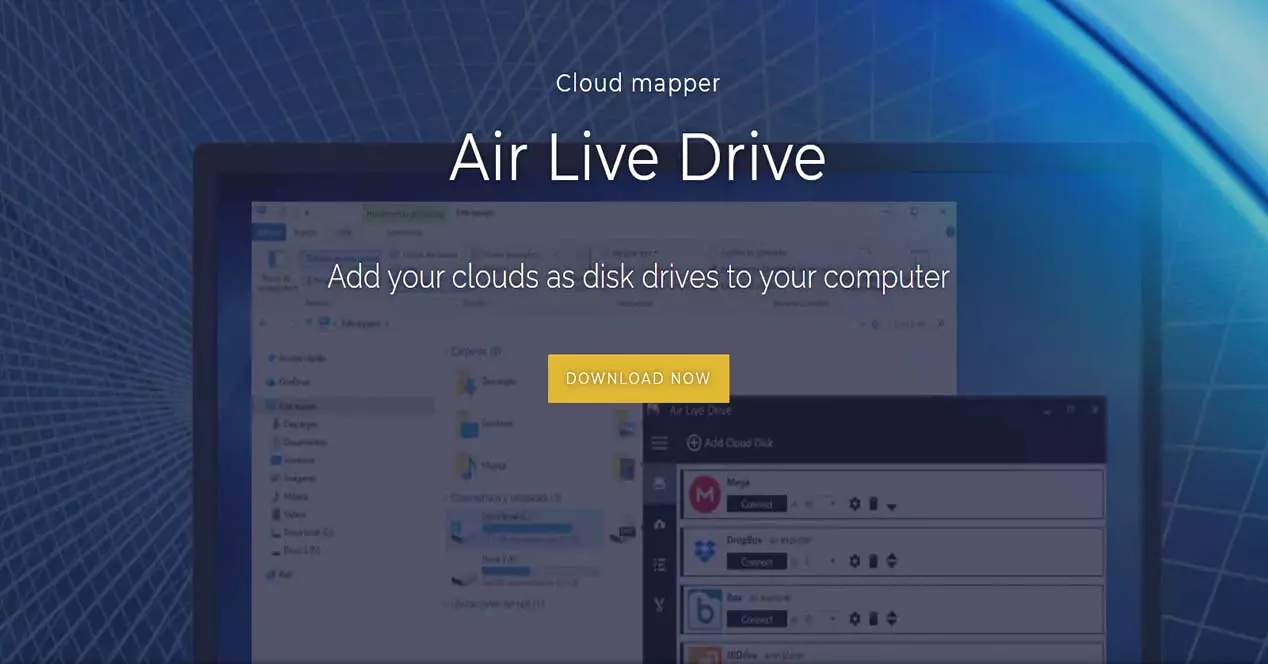
Atualmente vivemos um momento de transição para o mundo digital. Nesta nova realidade, o trabalho realizado na Internet assume grande importância. Não só a forma como trabalhamos está mudando, mas também o local de trabalho. Nesse sentido, há um boom crescente de trabalho remoto, seja em casa ou em outro lugar. Também trabalhar na nuvem está mudando a forma como trabalhamos. Temos cada vez mais arquivos na nuvem e até mesmo os compartilhamos para poder trabalhar juntos. Neste tutorial vamos falar sobre o Air Live Drive que nos permitirá usar nosso Google drive ou nuvem Dropbox como se fossem um disco local.
Vamos começar sabendo quais são as vantagens e funções de trabalhar com o Air Live Drive. A seguir veremos como está instalado e as principais seções do programa. Em seguida, terminaremos com alguns exemplos de uso prático deste software.
Que vantagens e opções nos oferece trabalhar com o Air Live Drive?
Unidade Aérea ao Vivo pode ser considerado um criador de mapas de nuvens que nos permitirão adicionar nossas nuvens como se fossem unidades de disco em nosso computador. Assim, sua finalidade é que montemos nossas nuvens para que possamos trabalhar como se fossem drives de disco do nosso próprio computador. O que se pretende alcançar é que possamos operar da mesma maneira como se fossem discos locais.
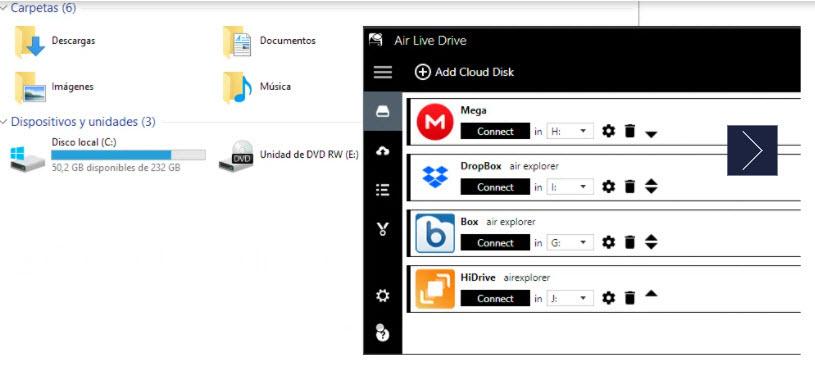
Isso também nos permitirá trabalhar online usando nossos programas ou ferramentas usuais diretamente nos arquivos na nuvem. Além disso, suporta a grande maioria das nuvens usado como onedrive, OneDrive for Business, Google Drive, Box, Dropbox, Mega e Yandex. Se você quiser ver todos os que ele suporta, clique em SUA PARTICIPAÇÃO FAZ A DIFERENÇA .
Outra vantagem que nos oferecerá é que, trabalhando online, nos permitirá não ter que duplicar nossas nuvens em nosso PC, por isso faremos economize espaço no disco rígido . Intimamente relacionado a isso, temos que trabalhar diretamente com os arquivos na nuvem vamos evitar o processo de sincronização . Além disso, possui uma configuração avançada que facilita o acesso rápido aos nossos arquivos graças a:
- Sistema de cache opcional que acelera o acesso aos arquivos em nossas nuvens.
- Sistema opcional de upload em segundo plano para que você não precise esperar o upload de um arquivo para que ele funcione.
- Integração Windows para adicionar um menu de contexto para criar um link compartilhado e muito mais.
De referir ainda que existe uma versão gratuita com opções limitadas e outras pagas com maiores funcionalidades.
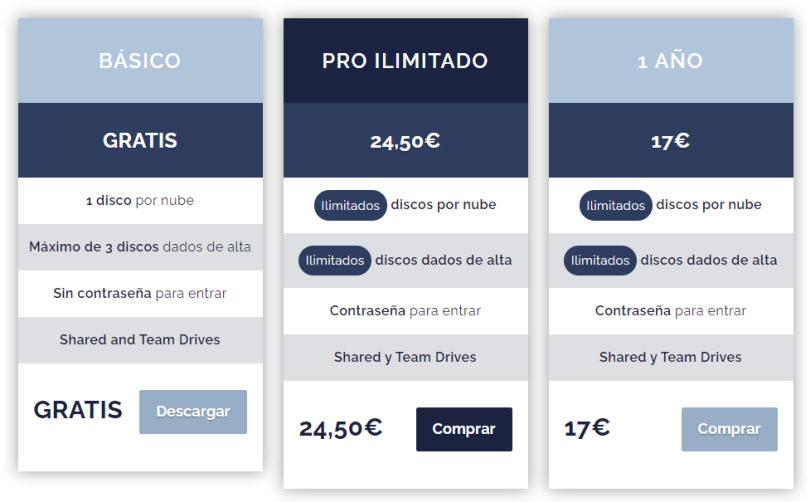
Por exemplo, o gratuito nos limitará a 1 disco por nuvem e poderemos trabalhar com no máximo três discos cadastrados. Nesse caso, o que vamos testar é a versão gratuita. Se quiser verificar os preços mais recentes, clique aqui link .
Requisitos e instalação do programa
Air Live Drive é gratuito e sem anúncios. Porém, nesta versão que vamos testar algumas funções avançadas, elas ficarão restritas à versão Pro.
Em relação aos requisitos para instalar este software, ele pode ser instalado em qualquer PC que tenha um Windows 7, sistema operacional Windows 8 ou Windows 10. Se quisermos fazer o download do Air Live Drive, teremos que ir para sua seção de download clicando no seguinte link . Então o que temos que fazer é clicar no DOWNLOAD botão para baixar a versão mais recente deste software.
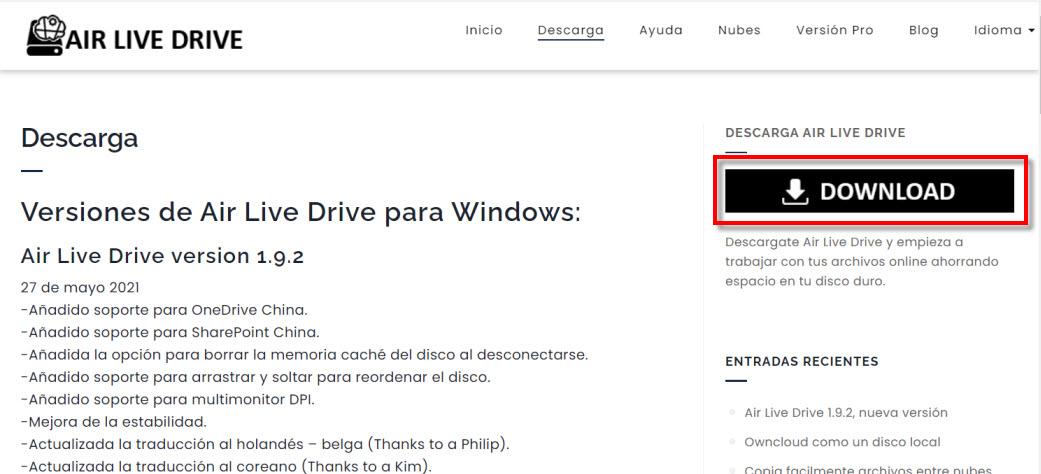
Neste caso, vamos usar a versão 1.9.2, geralmente em cada versão são adicionadas pequenas melhorias, correções de bugs e às vezes suporte para novas nuvens. Por este motivo, é sempre aconselhável utilizar o mais recente e será muito semelhante ao que veremos aqui.
Em seguida, vamos para a pasta onde está o instalador do Air Live Drive e clique duas vezes para executá-lo. A primeira coisa que nos pede é que escolhamos o idioma em que o instalador vai rodar e vamos deixá-lo em espanhol.
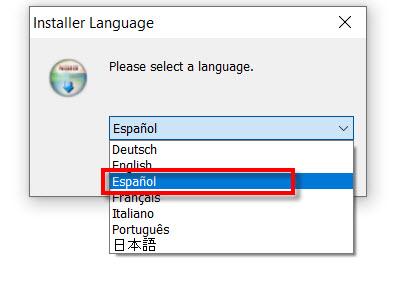
Então chegaremos a uma tela de boas-vindas do assistente e clicaremos em Próximo .
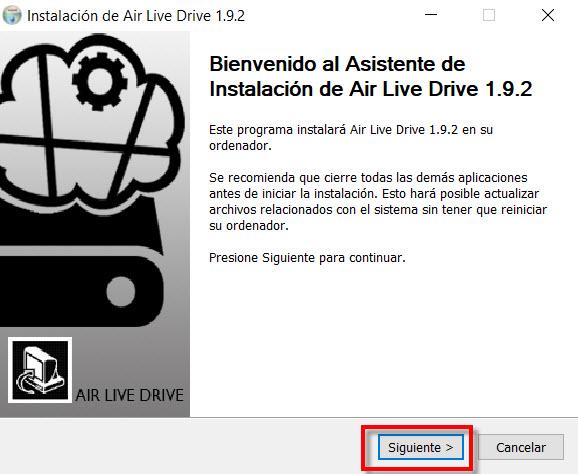
Então, o que vamos fazer é aceitar o contrato de licença para poder usar o programa e clicaremos em Próximo novamente.
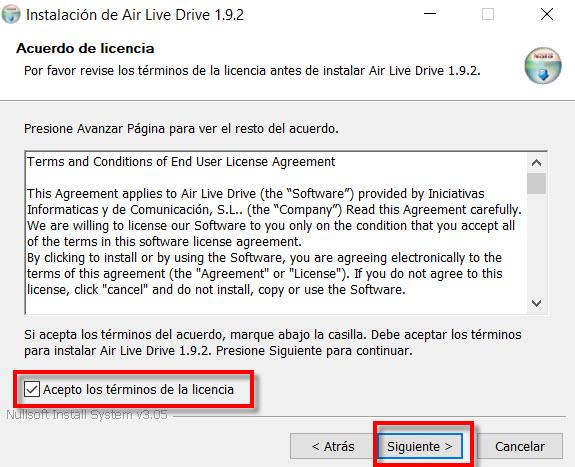
Em seguida, temos que escolher o caminho onde queremos que o Air Live Drive seja instalado. A menos que você tenha algum motivo, como, por exemplo, falta de espaço ou que costuma colocá-los em outra pasta, recomendo deixar como vem por padrão, para o qual iremos tocar Instale .
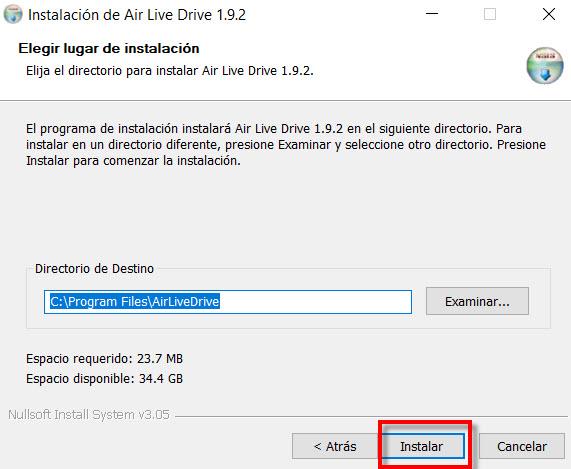
O resto do processo de instalação o fará automaticamente e quando terminar aparecerá uma tela como esta.
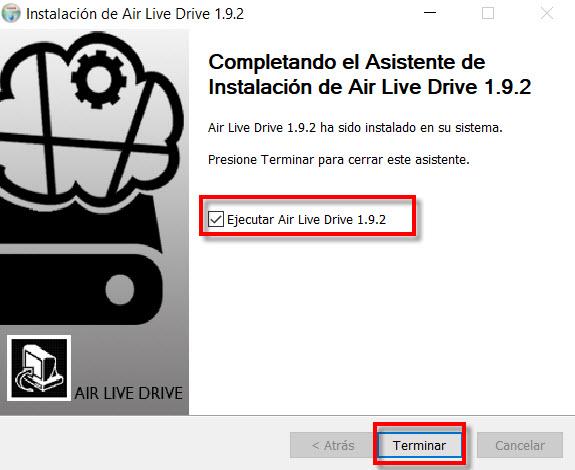
Então, se você deixar o Executar Air Live Drive caixa ativada e clique em Acabamento , o programa será iniciado.
Primeiros passos e seções principais do programa
Na primeira vez que iniciarmos o Air Live Drive, veremos uma tela como esta com a qual estaremos prontos para começar a trabalhar.
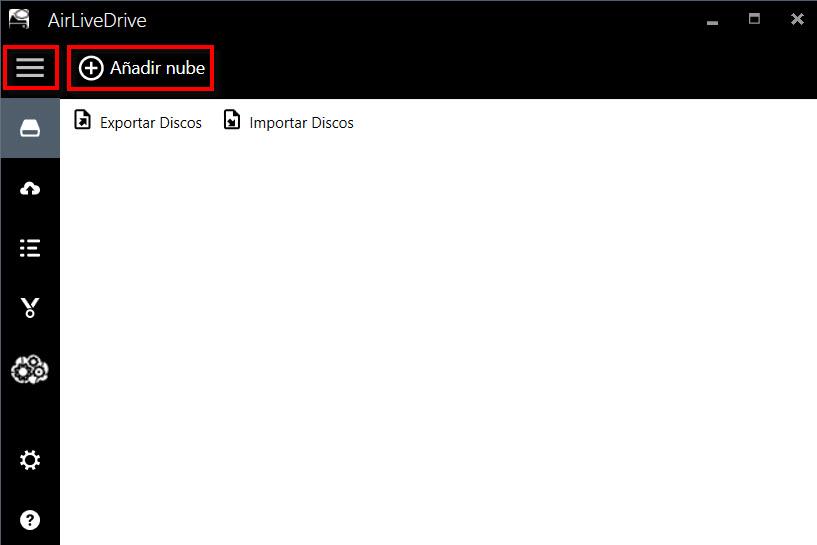
Sem dúvida, Adicionar nuvem é uma das seções mais importantes do programa. Aqui, por exemplo, podemos colocar nossa nuvem Google Drive, mais tarde dedicaremos uma seção completa a ela. Por outro lado, se clicarmos no ícone à esquerda do programa, veremos suas diferentes seções.
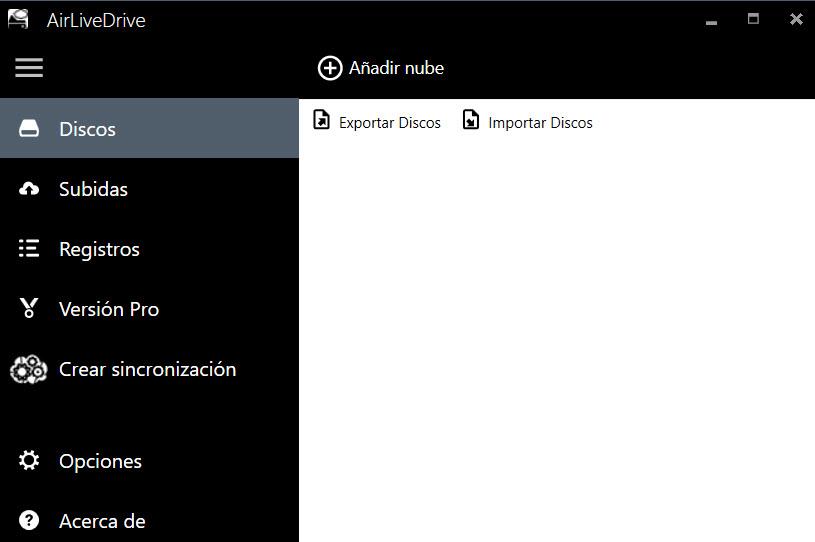
Estas são as seções do Air Live Drive:
- Discos : aqui veremos nossas nuvens, que podemos usar como unidades locais depois de adicioná-las. Também serve para exportar ou importar discos com os quais trabalhar. Neste caso, esta opção está disponível apenas para a versão Pro paga.
- Carregamentos : indica os uploads que fizemos, oferecendo dados como a nuvem da qual o fizemos, o nome do arquivo, a pasta de destino e muito mais.
- GRAVAÇÕES : as ações que realizamos aparecerão aqui. Tem um Apagar registros botão para esvaziar a lista sempre que quisermos.
- Versão Pro : se comprarmos uma das versões pagas, podemos obter todas as funções inserindo um código de ativação.
- Criar sincronização : caso queiramos manter nossos arquivos sincronizados. Se quisermos usá-lo, devemos instalar Explorador aéreo , também é um programa gratuito, mas para algumas ações exigirá uma versão Pro paga.
- Sobre : lá podemos verificar se temos a versão mais recente do programa e a seção de ajuda.
Temos também o Opções seção, que não coloquei antes porque vamos tratá-la com um pouco mais de profundidade:
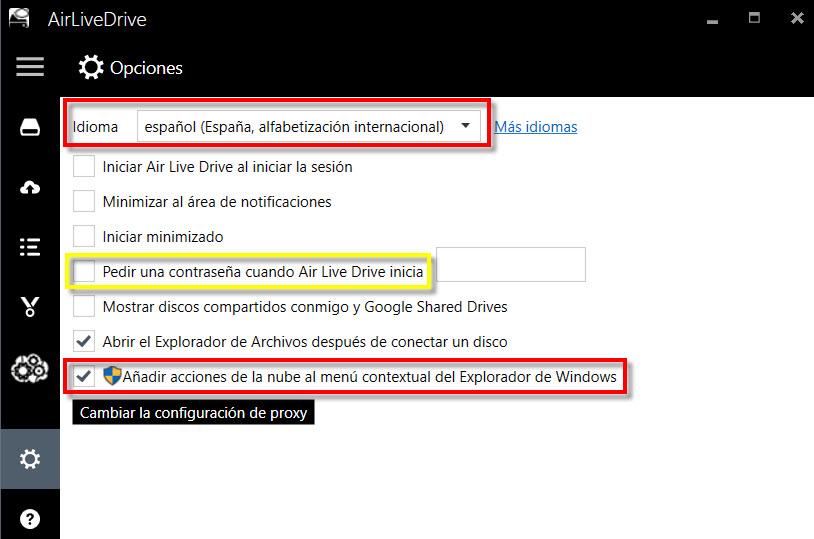
Aqui nas opções do Air Live Drive temos a possibilidade de escolher o idioma que o programa carrega ao fazer o login e pedir uma senha ao iniciar, mas para isso é necessário ter a versão Pro. Então, uma opção interessante para ativar é adicionar ações de nuvem ao menu de contexto do Windows explorer.
Como criar uma nuvem no Air Live Drive
Agora é hora de criar uma nuvem para a qual clicaremos Adicionar nuvem .
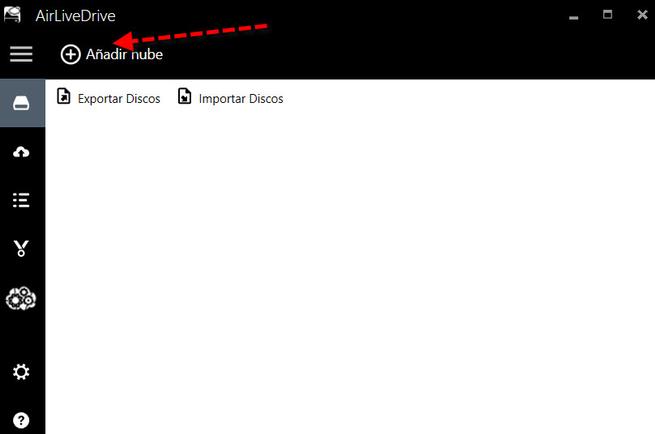
Em seguida, sairão as nuvens disponíveis que vamos escolher, neste caso será o Google Drive.
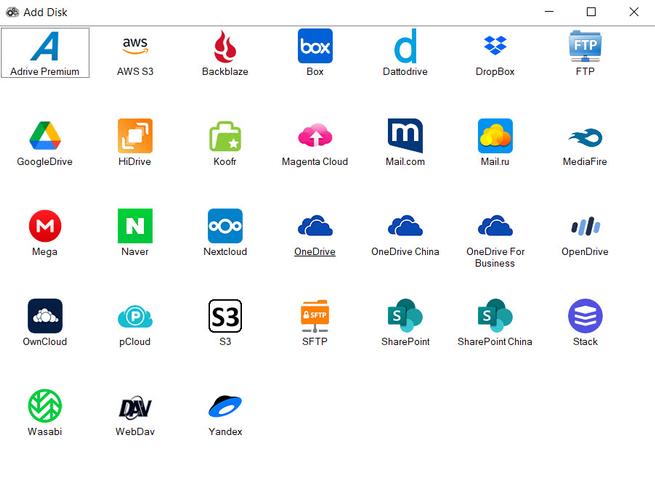
Em seguida, ele abrirá nosso navegador, onde nos pedirá para entrar em nosso Google email conta e clique Próximo .
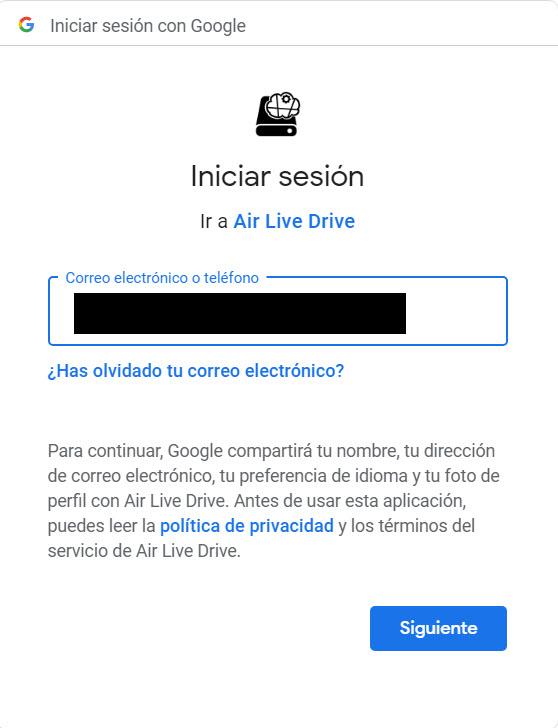
Em seguida, inserimos nossa senha e clicamos em Próximo .
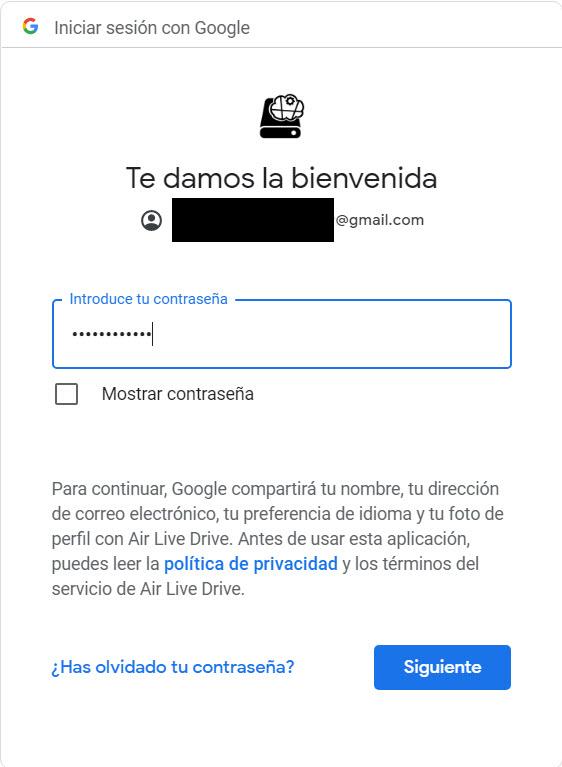
Em seguida, clicamos em Enviar para nos enviar uma mensagem para o celular para podermos verificar a conta.
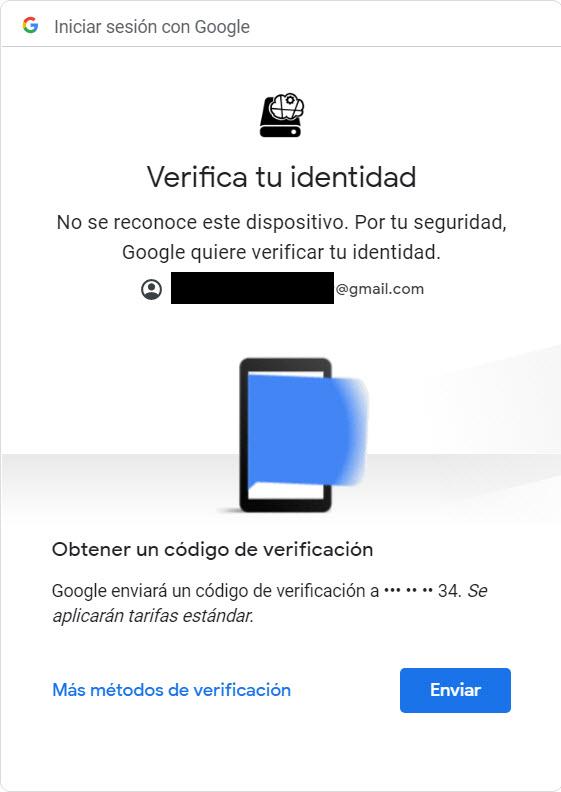
Em seguida, após inserir o código de verificação, clicaremos no Permitir botão para que Air Live Drive possa acessar nossa conta do Google.
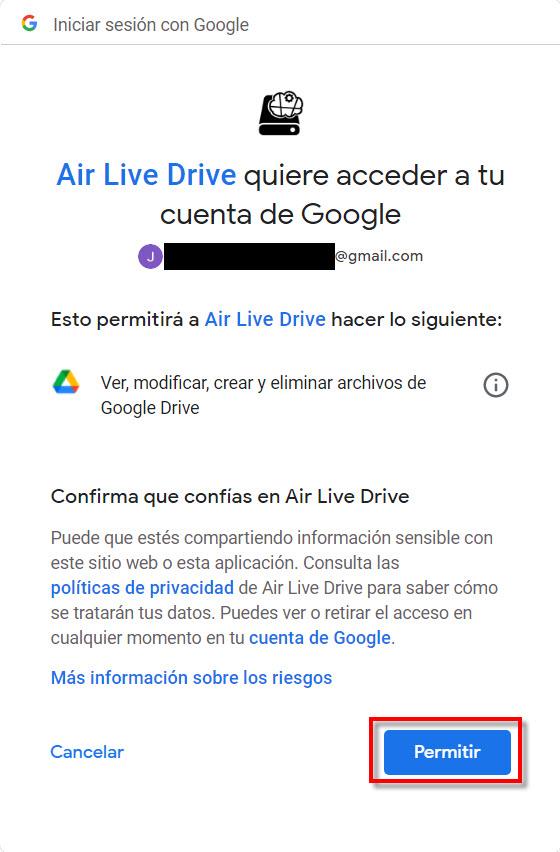
Então ele vai nos colocar essa última tela que indica que tudo correu bem.

Em seguida, retornaremos ao programa e veremos como nossa conta do Google Drive foi adicionada.
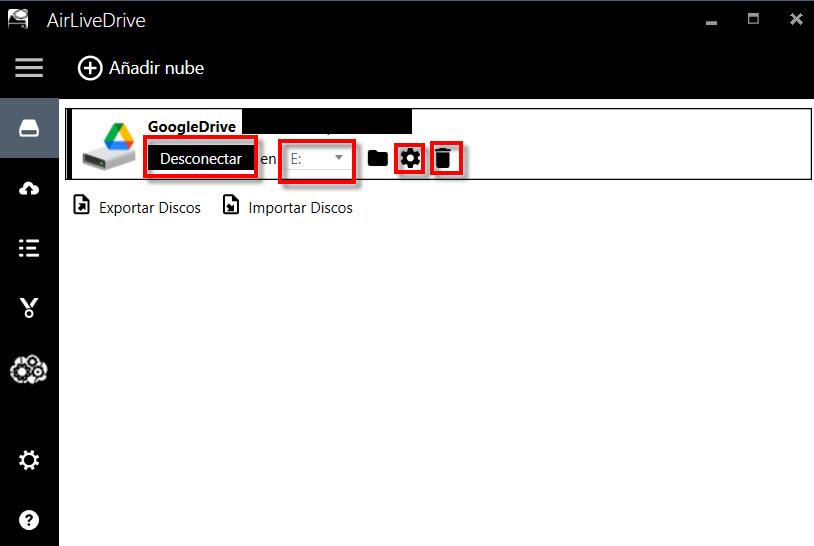
Aqui temos as seguintes opções:
- Botão conectar / desconectar : para iniciar ou desligar essa nova nuvem que se comportará como uma unidade local.
- Tração letra: é a letra que veremos no explorador de arquivos para acessar nossos dados salvos no Google Drive.
- Ícone de pasta : para abrir o Windows Explorer e nos levar a essa nova nuvem que funcionará como um disco local.
- Botão de engrenagem: para escolher se queremos que ele se conecte na inicialização, monte como somente leitura, configure o cache e muito mais.
- Ícone de lixo: para excluir essa conta.
Se clicarmos no ícone da pasta, ele abrirá o Windows Explorer e veremos nossa nova unidade.
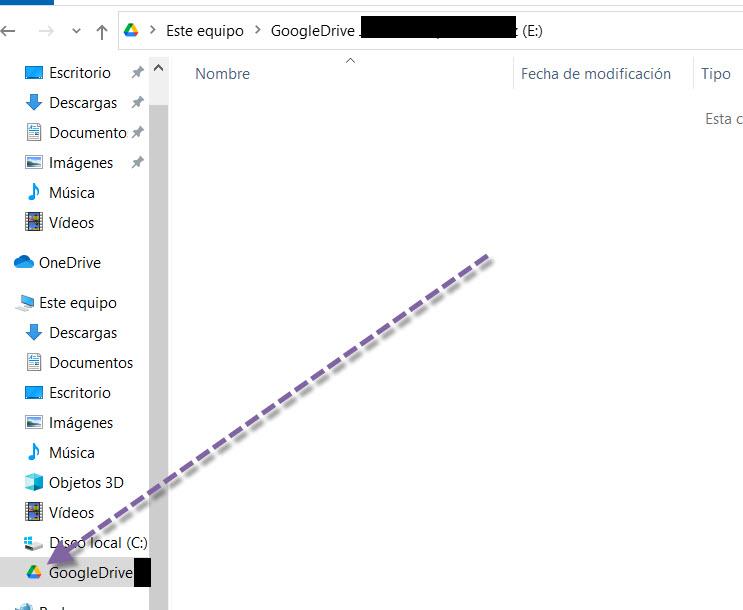
Se clicarmos com o botão direito do mouse e clicarmos, veremos como temos mais 15 GB de novo espaço com o qual podemos trabalhar.
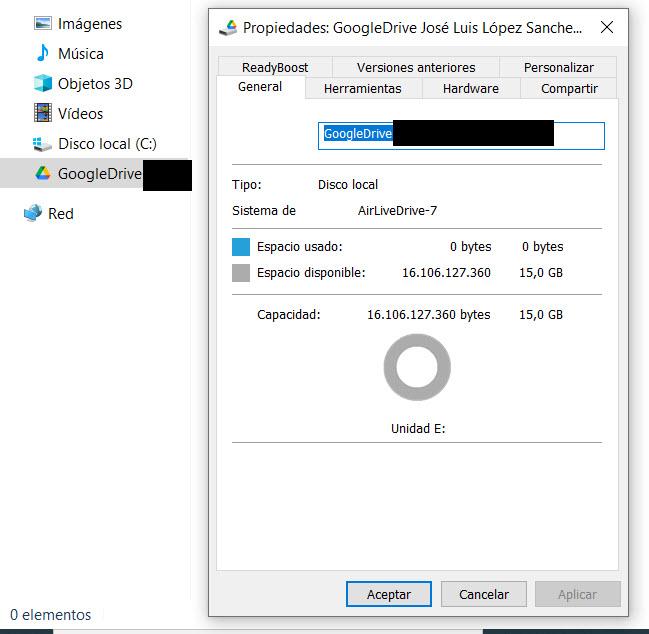
Agora vamos ao Menu Iniciar, abrimos o WordPad, criamos um documento e salvamos em nossa nuvem.
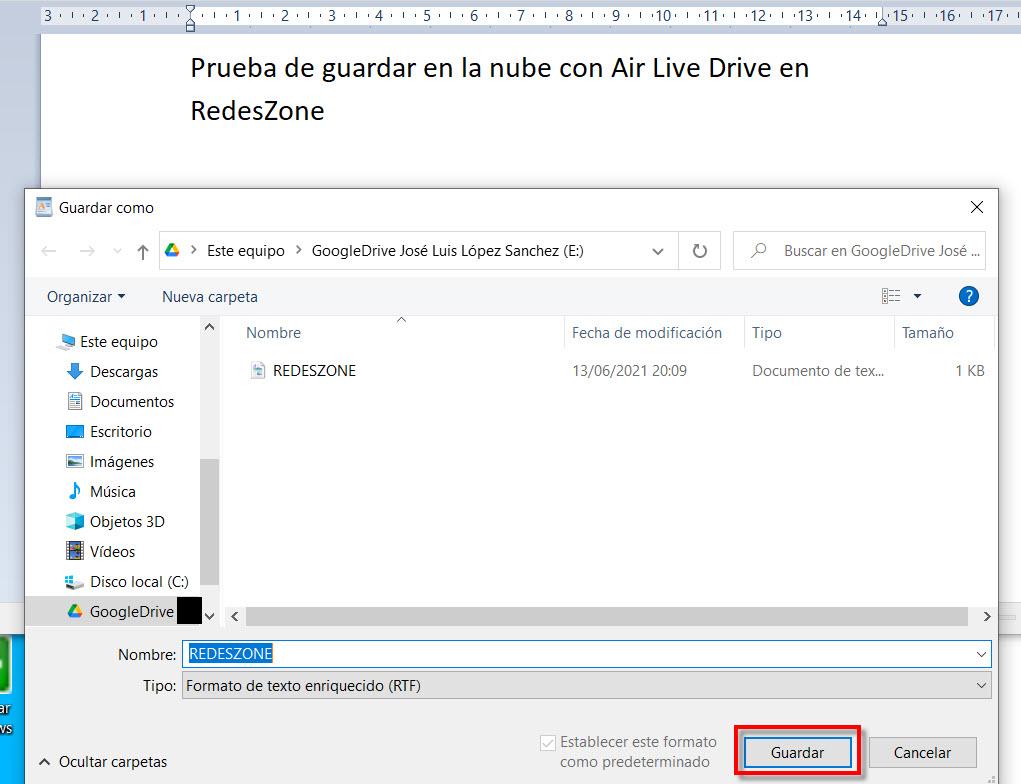
Isso significa que podemos trabalhar com nossas ferramentas usuais e salvar os arquivos na nuvem diretamente, como pode ser visto aqui:
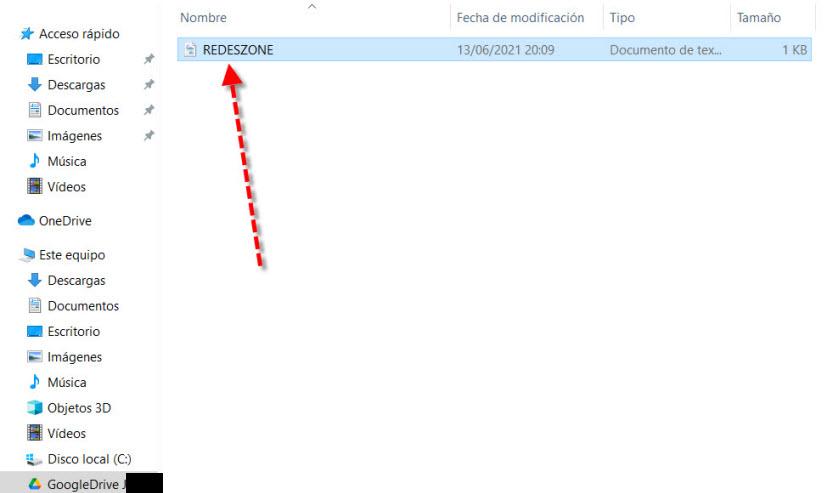
Air Live Drive é uma ferramenta útil que nos permitirá operar nossas nuvens como se fossem discos locais.
